10 comandos de Slack para cambiar tu día
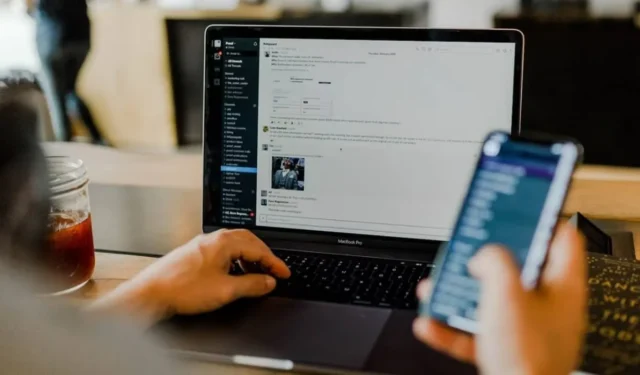
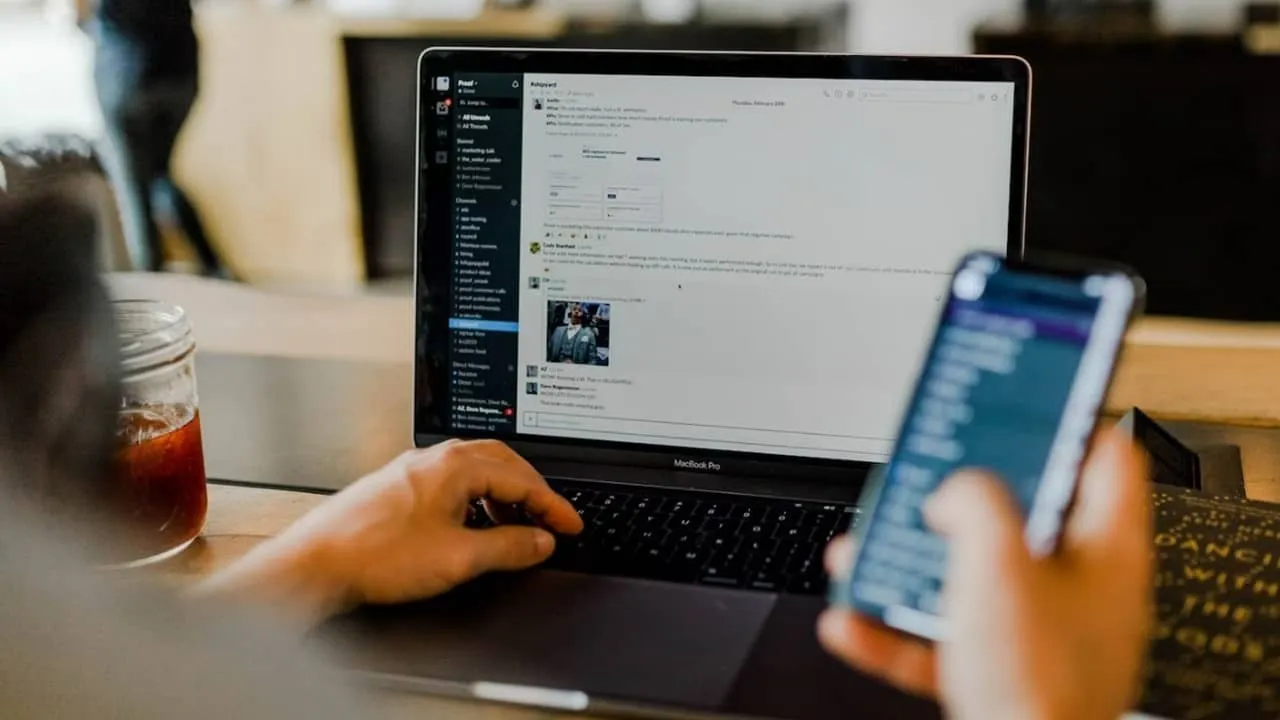
Slack es bien conocido por ayudarte a trabajar mejor con tu equipo, pero ¿sabías que los comandos de Slack pueden ayudarte a ser aún más productivo? Ahorre valiosos clics utilizando atajos simples para hacer de todo, desde cambiar su estado hasta enviar GIF para aligerar un día difícil.
1. Establecer recordatorios con /remind
Intentar recordar todo lo que hay que hacer es imposible. Simplemente use el comando /remind para configurar recordatorios para usted o para otros, incluidos los canales. Configure el comando como /recordar quién, qué y cuándo , como por ejemplo:
/recuérdame “Presenta una publicación” “Todos los viernes ”
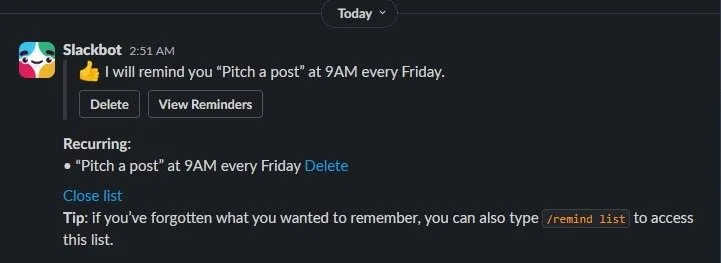
Esto me recuerda que debo presentar una nueva publicación cada viernes. Al configurar la parte Quién, úsame para ti, @nombredeusuario para otro usuario y #canal para un canal completo. Las citas no son obligatorias, pero si utiliza fechas, horas y otros números específicos, ayudarán a evitar que Slack se confunda.
Si configura muchos recordatorios, use /remind list para ver todos los recordatorios actuales. O utilice la ayuda de /remind para ver más ejemplos de recordatorios que puede configurar.
2. Ver miembros en un canal con /who
Si necesitas enviar un DM a un miembro por primera vez o eres nuevo en el canal, es posible que no sepas el nombre de todos. Vea rápidamente una lista de miembros del canal usando /who .
Ingrese este comando en el canal donde le gustaría ver la lista de miembros. Tenga en cuenta que solo muestra hasta 100 miembros. Además, la lista solo es visible para usted, así que no se preocupe si otros miembros ven una lista aleatoria en el feed del canal.
3. Configurar rápidamente DND con /dnd
Normalmente, tendrías que ir a tu perfil para desactivar las notificaciones durante un período determinado. Pero uno de los comandos de Slack más útiles es /dnd , para activar y desactivar rápidamente el modo No molestar. Siga este comando con una hora o cantidad de tiempo establecida, como /dnd hasta las 8 a. m. o /dnd durante 1 hora .
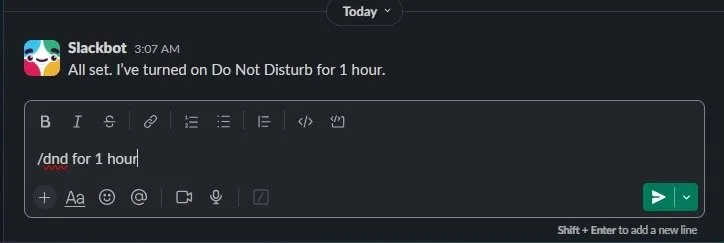
Si regresa temprano y desea volver a habilitar las notificaciones antes, simplemente escriba /dnd off .
4. Aprenda atajos de teclado con /shortcuts
Usar los comandos de Slack es una forma de ser más productivo, pero combinarlo con atajos de teclado te ayuda aún más. Afortunadamente, Slack facilita el acceso a estos atajos con el comando /shortcuts. Esto abre una ventana emergente con una práctica lista de atajos.
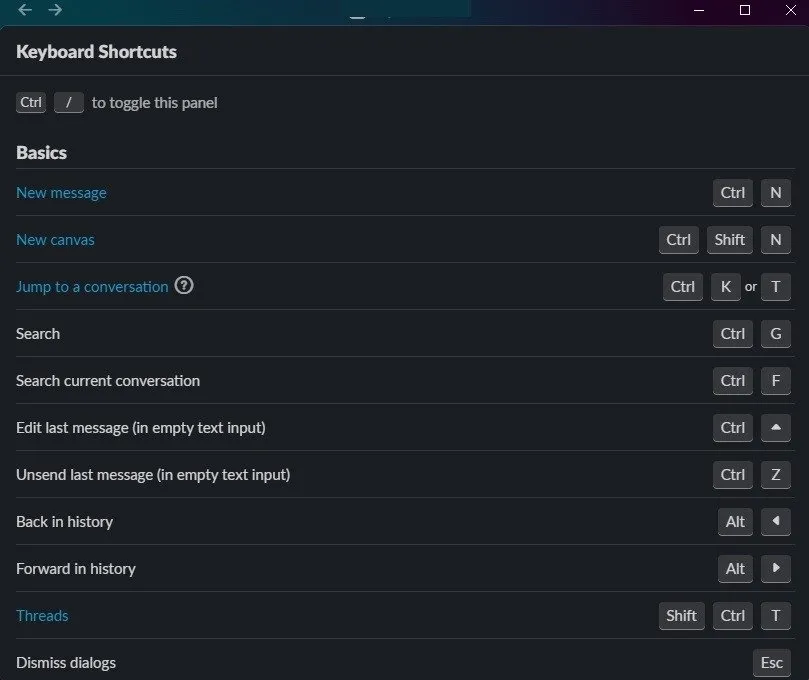
5. Enviar mensajes con /msg y /dm
Si tiene una lista larga de canales y miembros, desplazarse para encontrar el lugar correcto para enviar un mensaje resulta frustrante y requiere mucho tiempo. Ahorre tiempo valioso simplemente usando el comando /msg o /dm . Utilice el formato /msg [@usuario o #canal] [mensaje] , pero omita los corchetes.
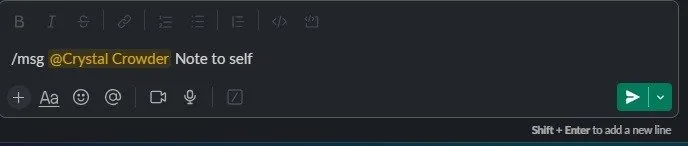
Tanto /msg como /dm enviarán mensajes directos, pero necesitas el comando /msg para enviar mensajes del canal.
Si necesita programar un mensaje para enviarlo más tarde, siga estos pasos .
6. Establecer un estado con /status
Uno de mis comandos favoritos de Slack es /status . Olvídate de entrar a tu perfil para configurar un nuevo mensaje de estado. Incluso puedes configurar un emoji con /status: emoji code: message .
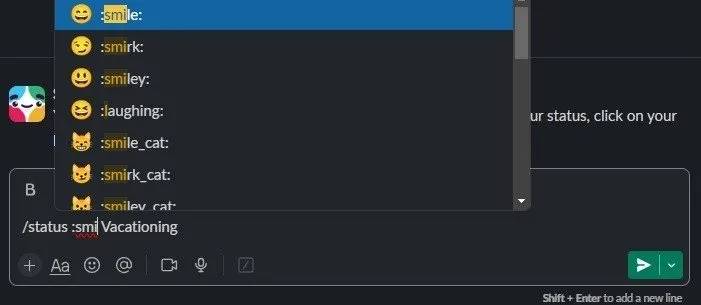
Si no conoce el código emoji, escriba los primeros dos puntos y comience a escribir las primeras letras del nombre del emoji. Verás una lista de emojis y sus códigos que podrían coincidir. Haga clic en el que desee y termine de configurar su estado. Una vez que hayas configurado el mismo emoji varias veces, lo recordarás.
Alternativamente, si solo desea establecer su estado como activo o ausente, use /active o /away . Si no recibes notificaciones, incluso con un estado activo, prueba estos pasos para solucionar problemas .
7. Abra un canal con /open
Otro comando útil de Slack es /open . Esto le permite abrir un canal desde cualquier lugar sin desplazarse ni hacer clic. Naturalmente, esto es más útil en espacios de trabajo con numerosos canales que en aquellos con solo unos pocos.
Utilice /open #channel para saltar del canal actual o DM en el que se encuentra al canal deseado.
8. Contraer y expandir imágenes y videos en línea
Si un canal tiene muchas imágenes y videos que abarrotan su feed, contraigalos rápidamente con /collapse . Como alternativa, expanda el feed para mostrar todas las imágenes y vídeos en línea con /expand .
9. Envía GIF con /giphy
Claro, puedes usar emojis o simplemente texto sin formato, pero ¿por qué no alegrar un poco el día con GIF? Como uno de los comandos de Slack más divertidos, /giphy es probablemente mi favorito. Simplemente use el término de búsqueda /giphy . Por ejemplo, usé /giphy gato riendo y obtuve este gato que no se divierte en absoluto.
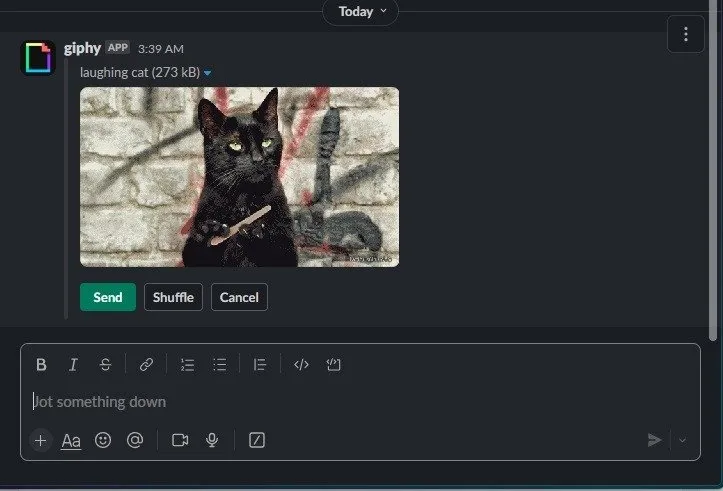
Parte de la diversión es que obtienes un GIF aleatorio basado en tu texto de búsqueda. Haga clic en Mezclar para seguir buscando otras opciones, o presione Enviar para seleccionar el GIF actual.
10. Buscar mensajes con /buscar
¿Necesita encontrar rápidamente un mensaje importante o una actualización del canal? No importa dónde se encuentre en Slack, simplemente escriba /buscar con sus palabras clave para buscar mensajes relevantes en todo Slack. Es más rápido que usar la barra de búsqueda.
Ahorre tiempo y clics valiosos
Si bien existen otras formas de hacer todo lo anterior, los comandos de Slack son más rápidos y productivos una vez que aprendes a usarlos. Naturalmente, si tiene aplicaciones integradas, también tendrá comandos de Slack específicos de la aplicación. Simplemente escriba / en el cuadro de mensaje en cualquier momento para ver una lista de comandos disponibles. Juega más en Slack y establece contactos con estos espacios de trabajo gratuitos de Slack .
Crédito de la imagen: Unsplash . Todas las capturas de pantalla de Crystal Crowder.



Deja una respuesta